🐈 Tomcat 설치 / 설정
본격적인 jsp 공부에 들어가기 앞서, tomcat을 설치 및 설정 해보자!
Tomcat 이란 ? ( 간략히 )
-
Apache Tomcat이라고도 불리며 Apache 소프트웨어 재단에서 서비스중인 웹 어플리케이션 서버(WAS) 이다.
-
Java Servlet을 실행시키고 jsp 코드가 포함되어 있는 웹 페이지를 만들어준다. ( Servlet Container )
Tomcat 설치
Tomcat 설치는 매우 간단하다.
위 링크에서 자신의 컴퓨터 os, 비트에 맞게 다운로드 후
압축을 풀면 설치는 끝.
( 기억하기 쉬운 경로에 다운받자 )
단, eclipse에서 톰캣을 설정하기가 꽤나 까다로우니 알아보도록 하자.
Tomcat 설정 ( eclipse )
- 먼저 이클립스를 켜 하단에 server탭이 있는지 보자.
(없다면 show view 에서 찾아서 켜주면 된다.)
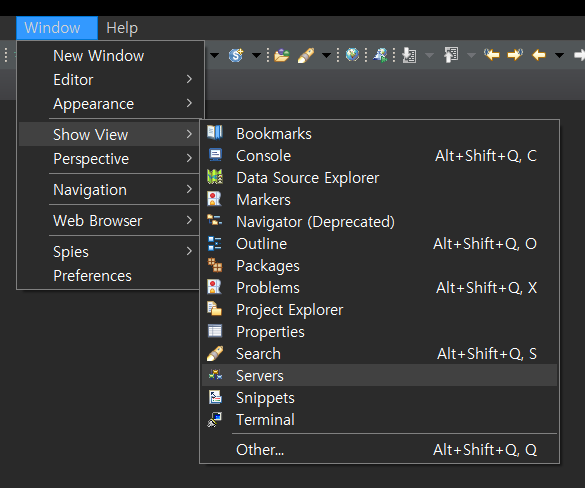
- 하단 탭에 server가 생겼다면,
우측 마우스클릭 - new - server 를 클릭해보자.
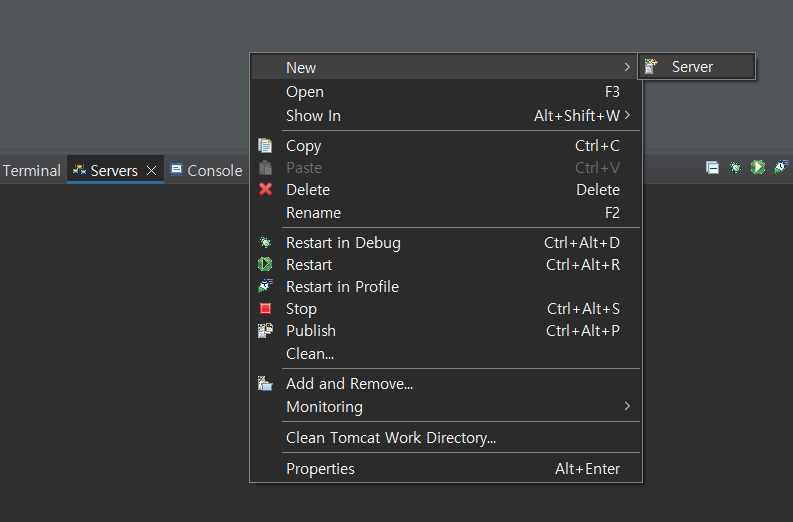
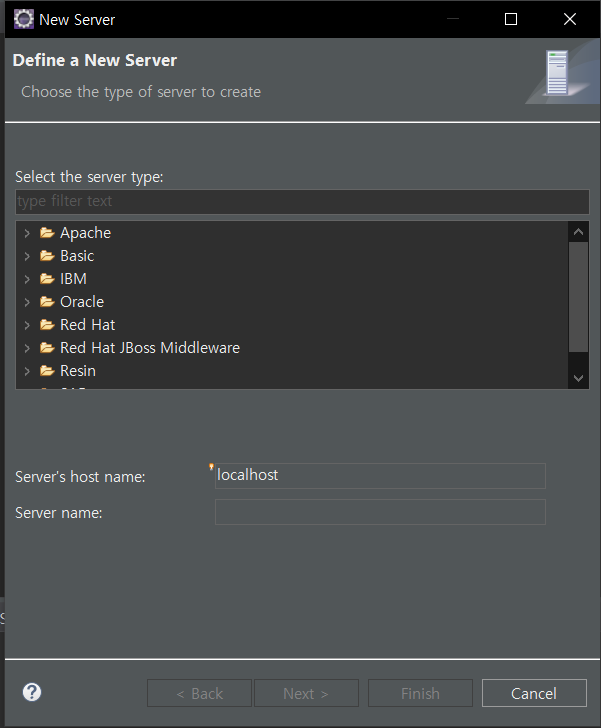
- 위와 같은 창이 하나 나오는데, server를 선택할 수 있다.
우린 Apache Tomcat 9 version을 설치했으니 Apache 폴더에 있는 Tomcat 9.0 을 선택하자
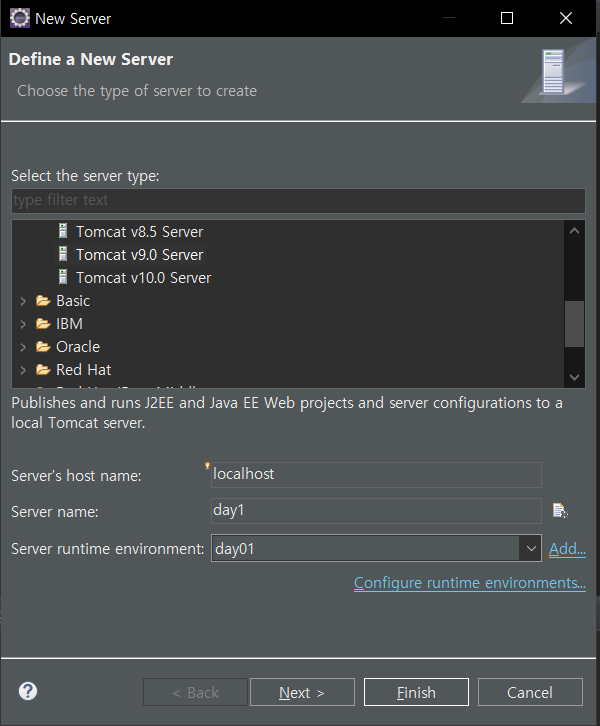
- 선택하면 위와 같은 화면이 나오는데, Server name만 설정하고 Next 버튼 누르면 된다.
( 나는 서버 이름을 만들어 놓은 java web dynamic project 의 이름과 같이 했다. )
만약 Server 설정이 처음이라면 아래와 같은 화면이 나온다 이땐 Browse.. 버튼을 눌러 톰캣 폴더 경로를 선택해주고 Next 버튼을 누르면 된다.
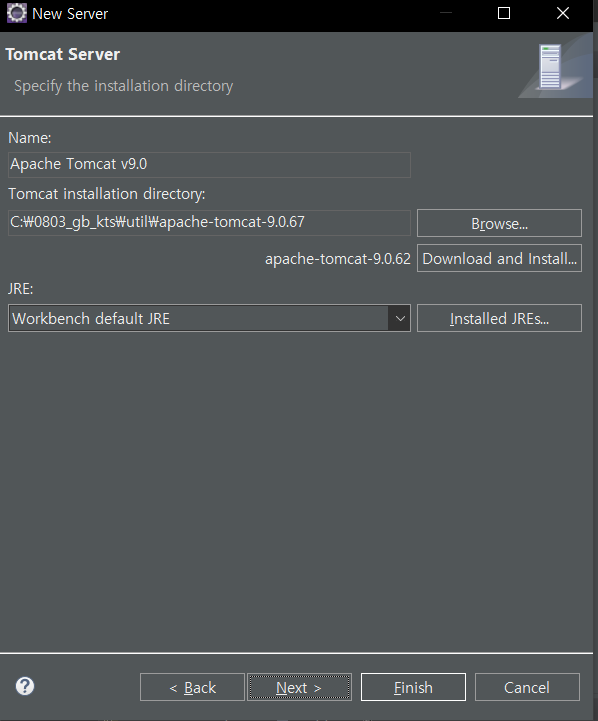
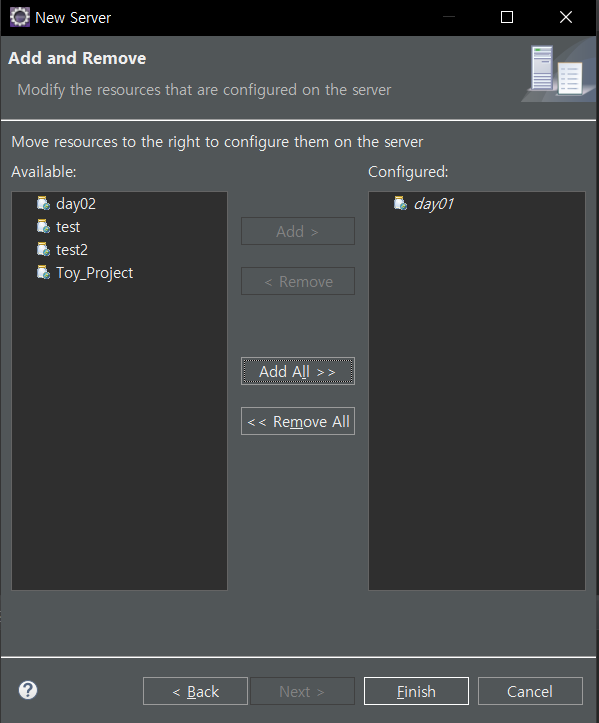
- Server Name을 설정하고 Next를 눌렀다면 위와 같은 창이 나올텐데, Available 칸에 있는 사용할 웹 프로젝트를 선택하고 Add를 눌러 Configured 칸에 놔주고 Finish를 누르면 성공적으로 Server가 만들어진다.
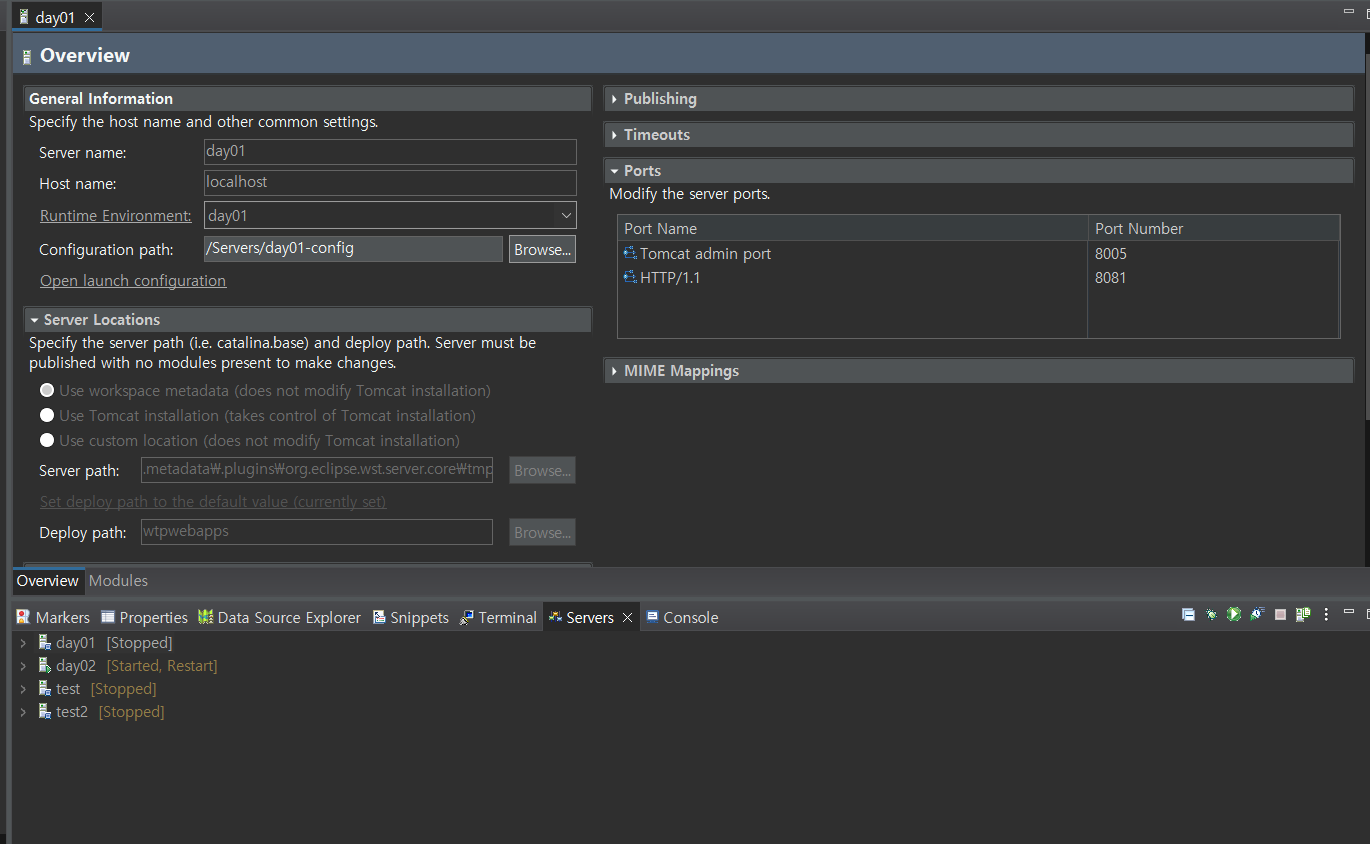
- 위와 같이 Server 탭에 서버가 만들어진 걸 볼 수 있는데, 더블클릭 해서 Overview에서 서버 환경을 설정할 수 있다. ( 포트번호를 바꾸는 등 ) 톰캣 기본 포트가 8080인데, 8081로 바꿔서 사용해보자.
포트번호를 바꾸는 이유
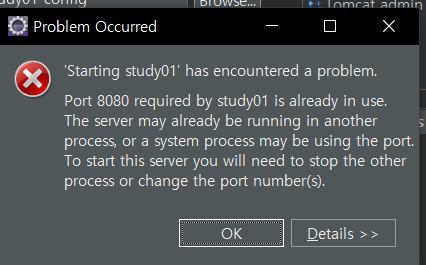
Port 8080은 이미 사용중에 있다고 에러가 뜬다. 포트번호를 바꿔서 사용하자
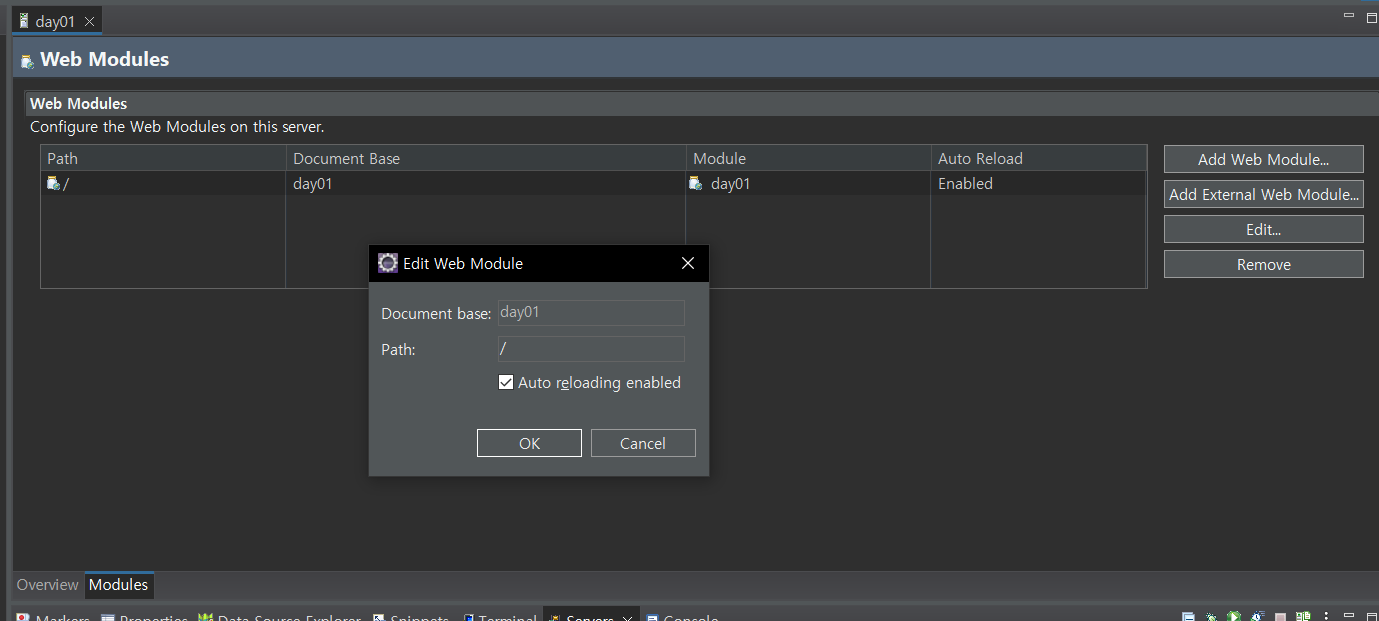
- module 탭 에서도 Edit 버튼을 눌러 default path를 " / " 로 바꿔주자.
이제 다 됐다. 서버를 실행시켜보자!
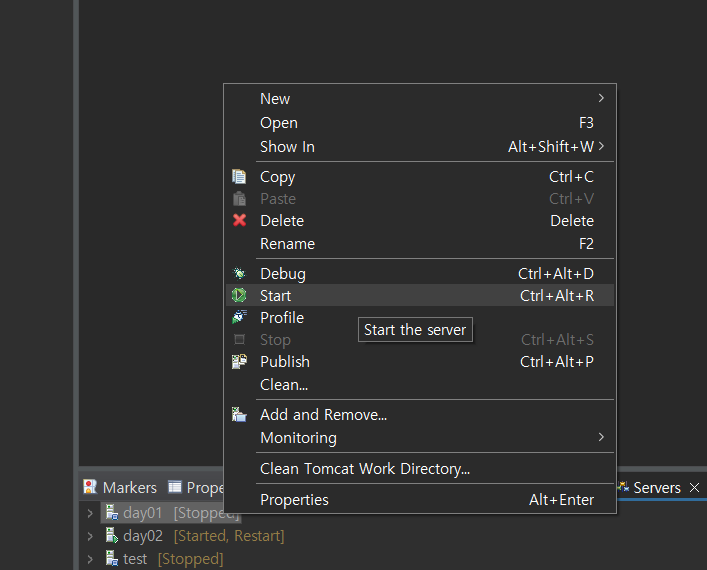
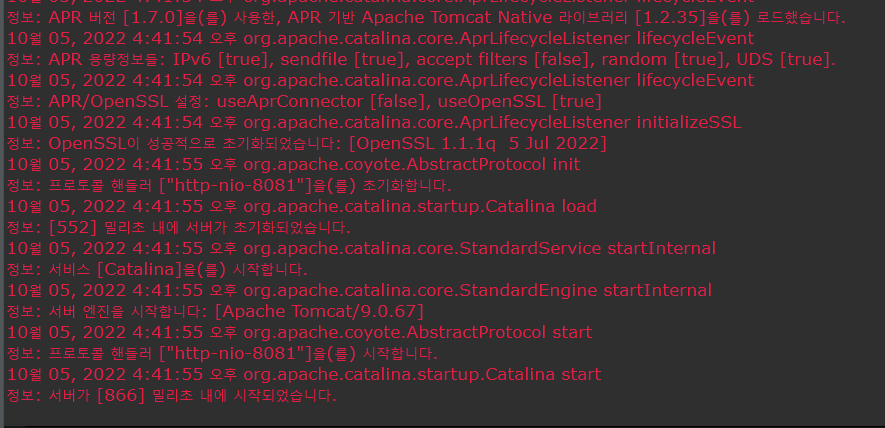
👍 위와 같은 문구가 나오면 성공!